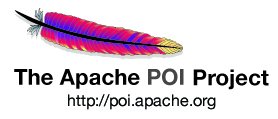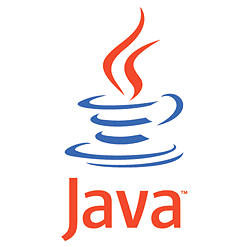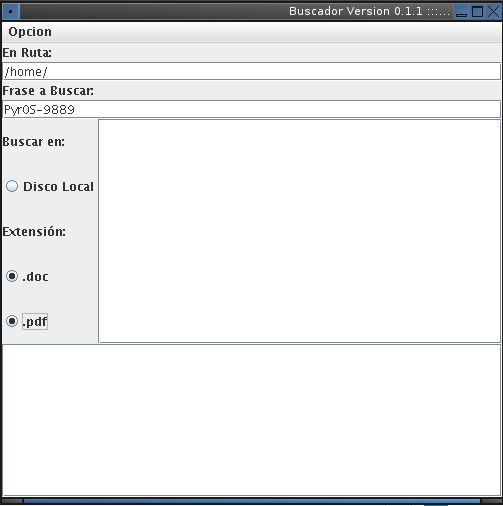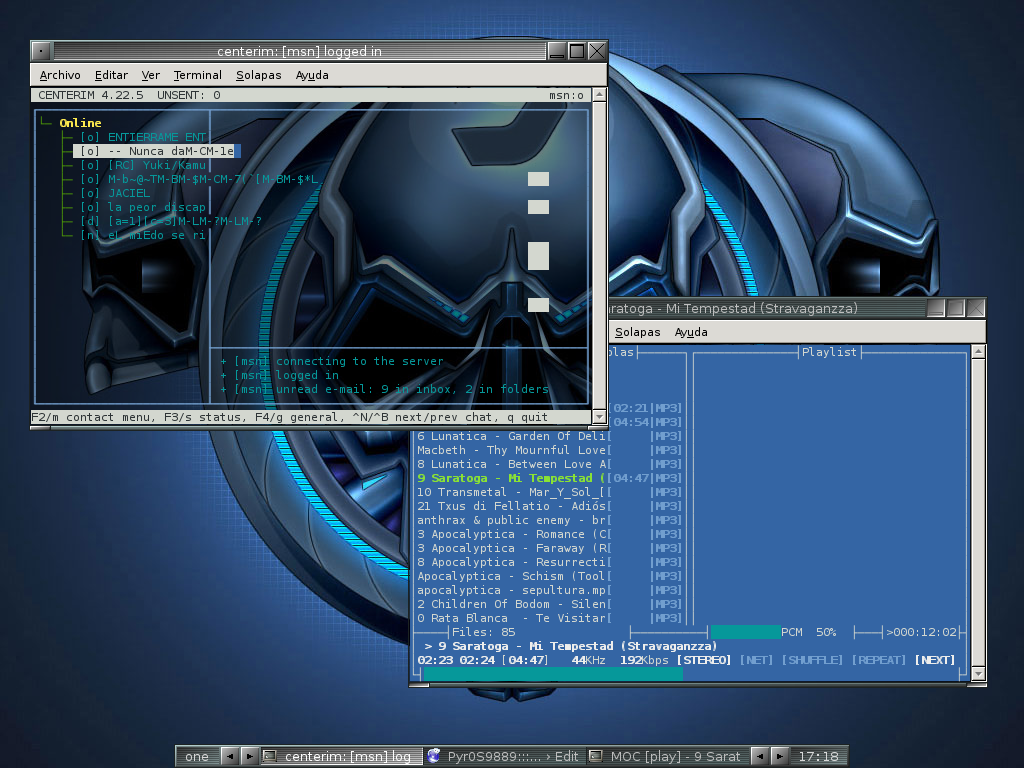$wget http://code.suckless.org/dl/dwm/dwm-5.3.1.tar.gz
$wget http://code.suckless.org/dl/tools/dmenu-3.9.tar.gz
ahora extraemos el contenido de los tar de la siguiente forma:
$tar -xzf dwm-5.3.1.tar.gz
$tar -xzf dmenu-3.9.tar.gz
ahora pasamos a compilar e instalar dwm.... si al tratar de compilar marca algún error porque falta algún archivo de algún paquete por ahí... lean un poco más abajo... haa y necesitan el paquete built-essential, si no lo tienen instalenlo XD, por ahora vamos a compilar e instalar:
$su
contraseña:
#cd dwm-5.3.1
#make
#make install
#make clean install
#cd ..
#cd dmenu-3.9
#make
#make install
#make clean install
Si todo ha ido bien pues que bueno jejeje, si no es así y marca algunos errores, prueben instalando estas librerías:
libx11-xcb-dev
libxinerama-dev
bueno se instalan esos y algunos otros por dependencias, ahora vuelvan a tratar de compilar el codigo fuente de dwm.... bien ya casi todo está listo, ahora solo falta que podamos entrar en una sesion con dwm...
Si usan algun login manager como gdm, kdm, etc... hacer lo siguiente:
crear un archivo llamado inicio_dwm (de preferencia su home de cada quien) ahora a ese fichero le agregan lo siguiente:
while trueahora le damos permisos al fichero de la siguiente forma:
doacpi | awk '{ print $3, $4 }' | sed s/","//g <---sólo laptops
sleep 1
echo `date +"[ %a %d %b ] [ %I:%M %p ]"`
sleep 1
done | dwm
~$chmod a+x inicio_dwmahora nos creamos un archivo llamado dwm.desktop en el directorio /usr/share/xsessions/ y de contenido le ponen esto:
[Desktop Entry]
Encoding=UTF-8
Name=dwm
Comment=This session starts dwm a very minimalist Window Manager
Exec=/home/usuario/inicio_dwm
Type=Application
bueno ya con esto ya debe haber quedado mas o menos dwm....
while true
doacpi | awk '{ print $3, $4 }' | sed s/","//g <---sólo laptops
sleep 1
echo `date +"[ %a %d %b ] [ %I:%M %p ]"`
sleep 1
done | dwm
fácil no???? jejejeje XD
Esetroot -c /ruta/de/tu/imagen.extension
Shift+Alt+Enter abre una terminal
Alt+p lanza la aplicación que se le indique en el panel principal
Alt+[1-9] nos manda a un escritorio virtual por ejemplo alt+4 al escritorio virtual 4
Shift+Alt+c mata una ventana XD
Alt+t Tiled layout mode, en el panel principal verán un simbolo como éste []=.... este nos setea las ventanas en dos zonas, una principal (mitad izquierda) y en la otra apila las demás ventanas (mitad derecha)
Alt+f Floating layout mode, en el panel principal verán un simbolo como éste ><>, en este modo las ventanas flotan jajaja no es cierto, pero si tienen libre movimiento y las podemos redimensionar....
Alt+m Monocle layout mode, en el panel principal verán un símbolo como éste [M], este modo es como tipo fullscreen para las ventanas
Alt+Enter cambia la ventana principal con el de la pila en el modo Tiled Layout
Shift+Alt+[1-9] mueve la ventana acutal al numero de escritorio indicado
Alt+Click_izquierdo hacer esto sobre una ventana usando el modo floating nos da la posibilidad de mover la ventana por donde queramos XD
Alt+Click_derecho hacer esto sobre una esquina de las ventanas usando el floating mode nos deja redimensionar la ventana
Shift+Alt+q Sale de dwm
bueno creo que esto es todo... cualquier duda comentenla XD... no se mucho C pero trataré de ayudar lo más que pueda.
un video mio jejejeje: